ホームページ >システムチュートリアル >Windowsシリーズ >win10でコンピュータの構成情報を表示するにはどうすればよいですか? win10でパソコンの設定を確認する方法
win10でコンピュータの構成情報を表示するにはどうすればよいですか? win10でパソコンの設定を確認する方法
- WBOY転載
- 2024-02-12 17:45:051207ブラウズ
win10コンピュータの構成情報を確認するにはどうすればよいですか?コンピュータシステムを使用する際、コンピュータの構成情報を使用する必要がある場合があり、これはコンピュータの情報構成をより迅速に理解するのに役立ちますが、多くのユーザーはそれを確認する方法を知りたいと考えています。このサイトでは、win10 でコンピューターの構成を確認する方法をユーザーに丁寧に紹介します。
win10 でコンピューターの構成を確認する方法
1. 診断ツールを確認します
1. win R キーを同時に押してファイル名を指定して実行を開き、「」と入力します。 dxdiag」を選択し、「OK」をクリックします。
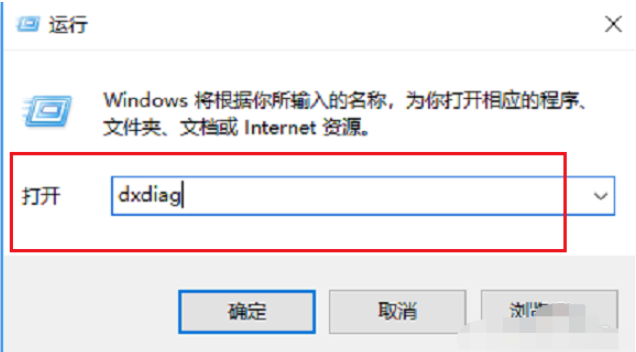
#2. DirectX 診断ツールを起動すると、システム インターフェイスで現在のコンピューターの基本構成情報が表示されます。
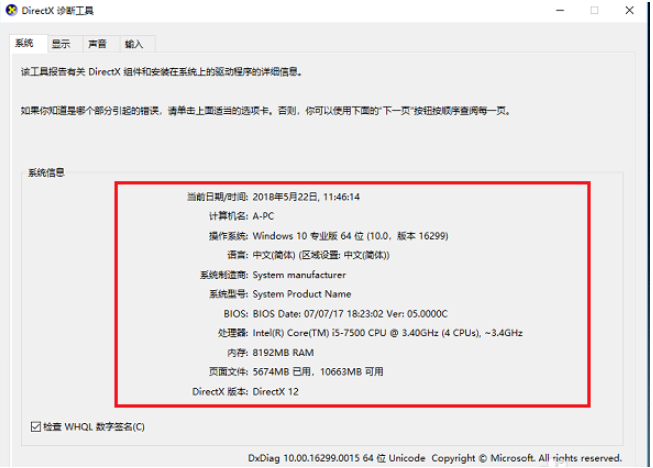
#3. [表示] をクリックして、デバイスとドライバーの情報を表示します。
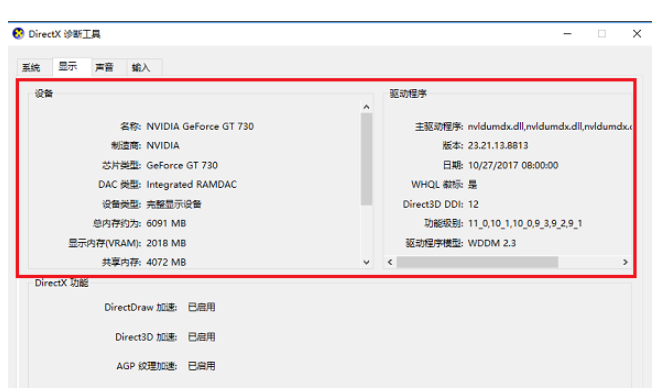
2. コンピューターのプロパティを表示します。
1. コンピューターの電源を入れた後、まず [マイ コンピューター] または [このコンピューター] を見つけて、右クリックして表示します。管理オプション。
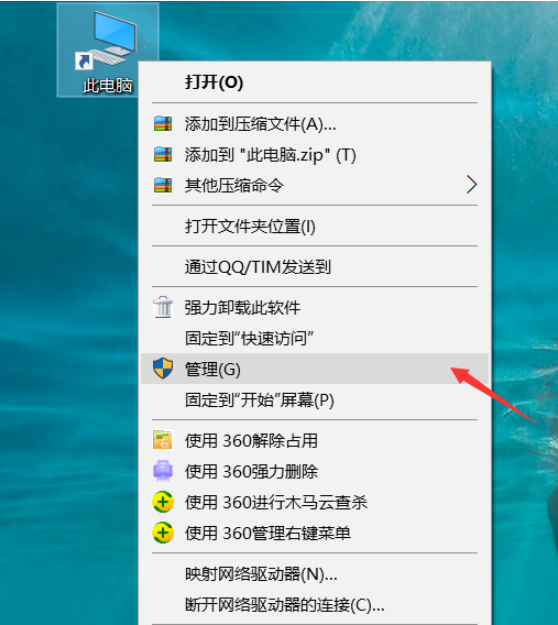
2. 管理オプションを入力すると、システム ツール、タスク スケジューラ、イベント ビューア、共有ファイル、パフォーマンス、デバイス マネージャーなどのオプションが表示されます。
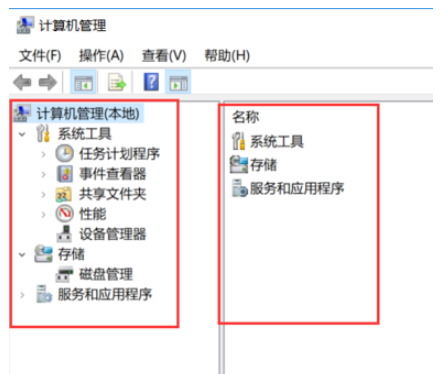
3. まず [デバイス マネージャー] をクリックすると、デバイス マネージャーには主にプロセッサ、ディスク ドライブ、ストレージ コントローラー、ディスプレイ アダプターが含まれていることがわかります。
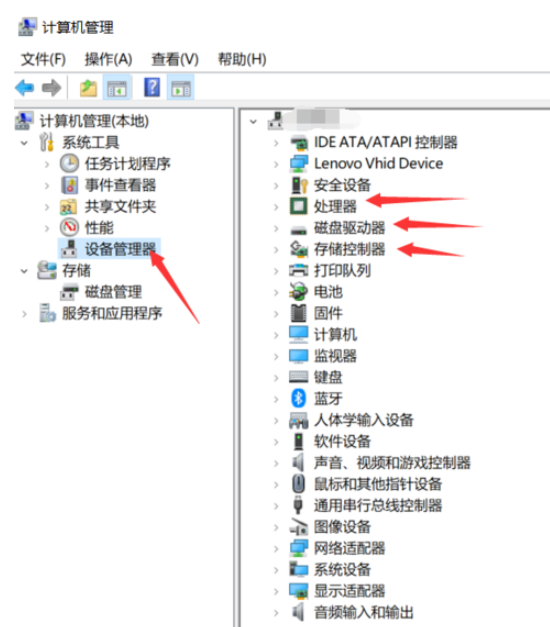
4. まずプロセッサをクリックすると、エディタのプロセッサが Core i56300hq で、メイン周波数が 2.3 ghz であることがわかります。一般的に、プロセッサのパフォーマンスは主にスレッドによって決定され、コアと最高動作周波数によって決定されます。
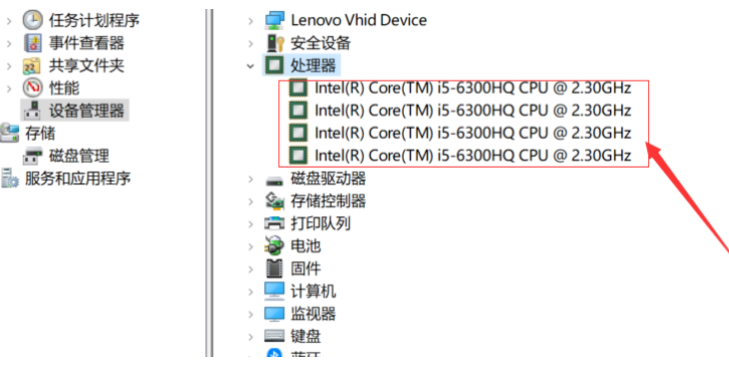
#5. 次に、ディスク ドライブとストレージ コントローラーを見てみましょう。編集者のディスク ドライブは、8 GB SSD と 500 g HHD を含む、東芝製のハイブリッド ハード ドライブであることがわかります。
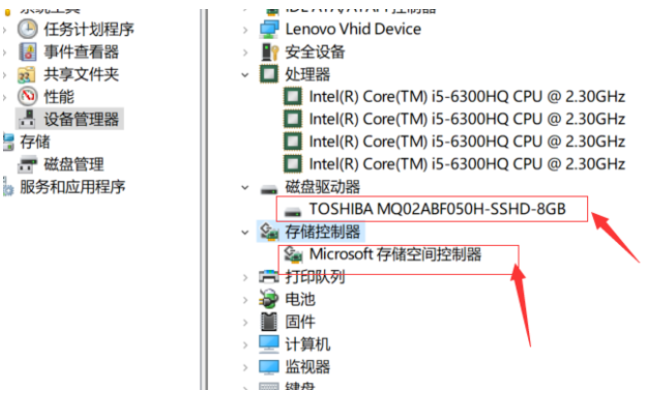
#6. 次に、ディスプレイ アダプターをクリックします。ディスプレイ アダプターには通常 2 つのタイプがあります。1 つ目は統合グラフィックス カード、2 つ目は独立グラフィックスです。カード。編集者のコンピューターには、Intel の統合グラフィック カードと Nvidia の GTX950m ディスクリート グラフィック カードが搭載されていることがわかります。
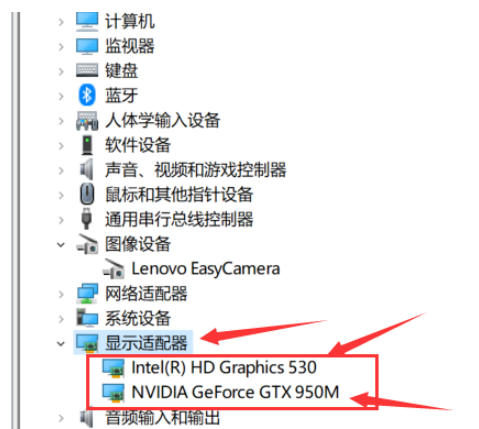
7. 次に、[マイ コンピュータ] をクリックします。[マイ コンピュータ] に入った後、
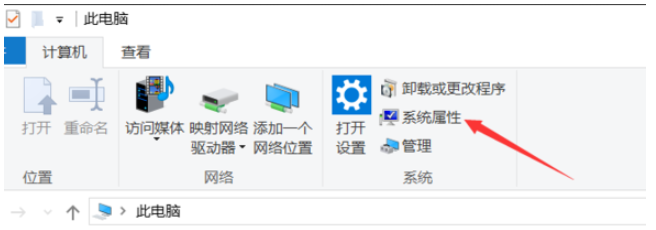
8. システムのプロパティをクリックした後、下にスクロールすると、デバイスのモデル、プロセッサ、搭載されている RAM、製品 ID、デバイス ID、その他の情報が表示されます。
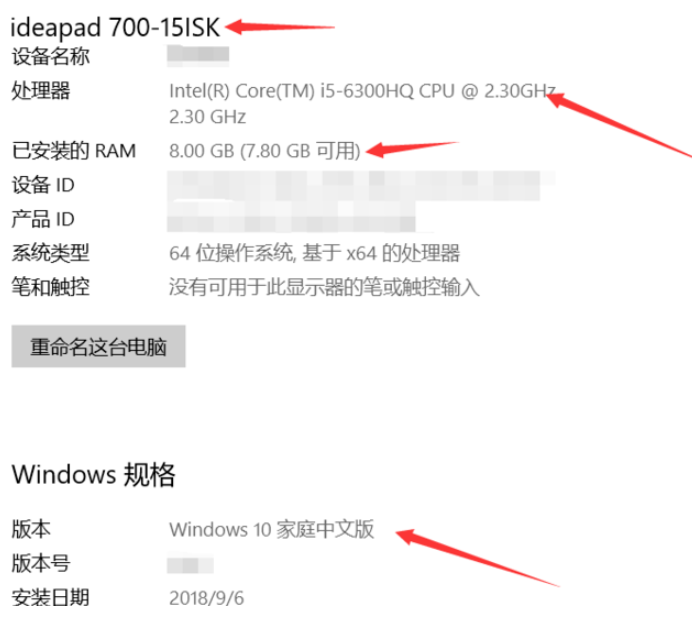
以上がwin10でコンピュータの構成情報を表示するにはどうすればよいですか? win10でパソコンの設定を確認する方法の詳細内容です。詳細については、PHP 中国語 Web サイトの他の関連記事を参照してください。

